win7dns网络服务器未响应是什么原因 win7系统dns未响应最简单的修复办法
更新时间:2023-10-11 09:41:38作者:xinxin
我们在长时间操作win7系统的时候,难免也会遇到电脑网络连接不上的情况,因此我们可以通过win7系统自带的网络诊断来进行查询,却遇到了网络诊断提示dns网络服务器未响应的问题,对此win7dns网络服务器未响应是什么原因呢?本文就是小编给大家带来win7系统dns未响应最简单的修复办法。
推荐下载:win7旗舰版iso镜像
具体方法:
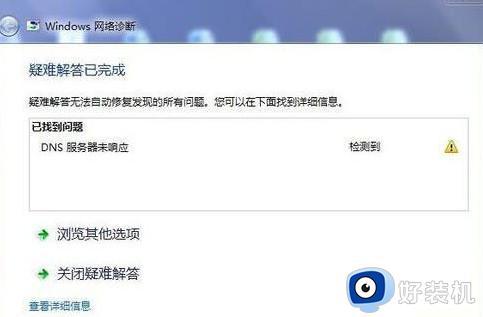
1、先是在win7系统开始菜单上,打开运行对话框。然后在运行窗口中输入cmd命令,打开命令提示符窗口,接着在命令提示符窗口中,输入ping 127.0.0.1,即检查TCP/IP协议是否有问题。

2、然后再ping默认网关,默认网关可以输入ipconfig /all查看。如果ping通则表示网络没有问题,反之则说明有问题。
3、如果Win7系统DNS服务器出现问题,有必要将网卡禁用,再重启看看,或是在控件面板上,点击“管理工具”-“服务”,在服务面板上找到dhcp client服务并设置为自动,再把该服务启动起来即可。
这篇文章的内容就是小编教大家的win7系统dns未响应最简单的修复办法了,有遇到相同问题的用户可参考本文中介绍的步骤来进行修复,希望能够对大家有所帮助。
win7dns网络服务器未响应是什么原因 win7系统dns未响应最简单的修复办法相关教程
- win7电脑dns未响应怎么修复 win7连不上网dns未响应解决方法
- dns网络服务器未响应是什么原因win7 win7提示dns网络服务器未响应如何解决
- win7电脑无法连接到internet dns未响应解决方法
- win7电脑dns未响应怎么修复 win7电脑dns未响应如何处理
- win7资源管理器未响应是什么原因 win7资源管理器总是未响应如何处理
- win7显示资源管理器未响应处理方法
- win7动不动就未响应是什么原因 win7动不动就未响应过一会就会好了如何解决
- win7explorer.exe无响应桌面卡死怎么办 如何解决win7explorer.exe未响应
- win7程序未响应关不掉怎么办 win7未响应程序关不掉处理方法
- Win7电脑使用网络诊断提示诊断策略服务未运行的修复步骤
- win7电脑锁屏背景图片怎么更换 win7电脑锁屏界面壁纸如何更换
- win7电脑如何显示隐藏文件 电脑win7怎么显示隐藏文件
- win7电脑屏幕不能满屏怎么办 win7电脑屏幕不能铺满全屏处理方法
- win7怎么查看文件后缀 win7系统如何查看文件后缀
- win7怎么查看物理地址 win7如何查看电脑物理地址
- win7怎么查看无线网密码?win7系统电脑中如何查看wifi密码
win7教程推荐
- 1 win7怎么查看文件后缀 win7系统如何查看文件后缀
- 2 win7电脑怎么无线投屏到电视 如何将win7电脑无线投屏到电视上
- 3 win7哪里设置休眠时间 win7设置休眠时间详细步骤
- 4 win7怎么防止电脑乱下软件 win7如何防止电脑自己乱下软件
- 5 win7怎么改储存位置 win7系统如何更改默认下载保存位置
- 6 win7设备安装被策略阻止怎么办 win7安装受到组策略阻止处理方法
- 7 电脑护眼模式怎么取消win7 win7怎么关闭护眼模式
- 8 电脑设置开机密码的步骤win7?win7怎么给电脑设置开机密码
- 9 win7怎么改桌面图标大小 如何更改win7桌面上的图标大小
- 10 win7怎么更改屏幕亮度 win7怎么调电脑屏幕亮度
